华为荣耀怎么设置充电提示音 荣耀手机充电提示音怎么调整
华为荣耀手机作为一款备受瞩目的智能手机品牌,其充电提示音设置也备受关注,想要调整荣耀手机的充电提示音,只需简单操作即可完成。通过在设置界面中找到声音和震动选项,然后点击充电提示音进行调整,用户可以根据个人喜好选择不同的提示音效。这一小技巧让用户能够个性化定制自己的手机提示音,提升用户体验。
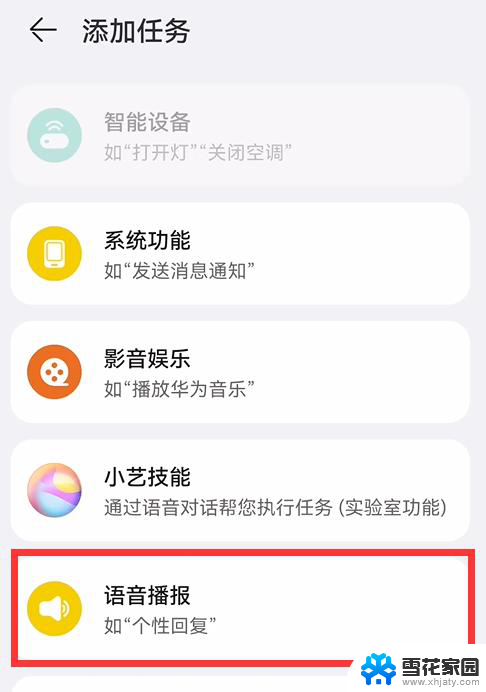
1、首先第一步找到音频的存放位置,找到需要设置为充电提示音音频的存储位置。存放的文件夹;
2、其次在手机中下载第三方软件,荣耀手机只能借助第三方软件实现充电提示音。例如Tasker软件;
3、随后打开手中的Tasker软件,进入后切换到【任务】。点击【+】新建任务按钮;
4、输入新建任务的名称,例如“充电提示音”,点击【确定】;
5、设置好名称后,继续点击【+】新建按钮;
6、选择该任务需要执行的操作【媒体】,播放音乐属于媒体操作;
7、找到【音乐播放】操作;
8、然后进入新的页面,也就是操作修改页面,点击文件右侧的【搜索】按钮;
9、选择音频的存储文件位置,选中音频;
10、随后选择音频完成后,点击左上角【返回】;
11、继续点击【返回】按钮;
12、在【配置文件】页面,继续点击右下角的【+】新建按钮;
13、在弹出的选项菜单中,选择【状态】;
14、选择两次需要执行的类别和状态为【电源】;
15、查看电源状态是否是【任意】,不是将其修改为任意,点击【返回】;
16、选择电源配置文件需要执行的任务,选择创建好的任务;
17、最后,点击上方的【确定】按钮,完成设置,手机进入充电状态后,就会执行该指令。
以上就是关于华为荣耀怎么设置充电提示音的全部内容,如果你遇到相同情况,可以按照以上方法解决。
华为荣耀怎么设置充电提示音 荣耀手机充电提示音怎么调整相关教程
-
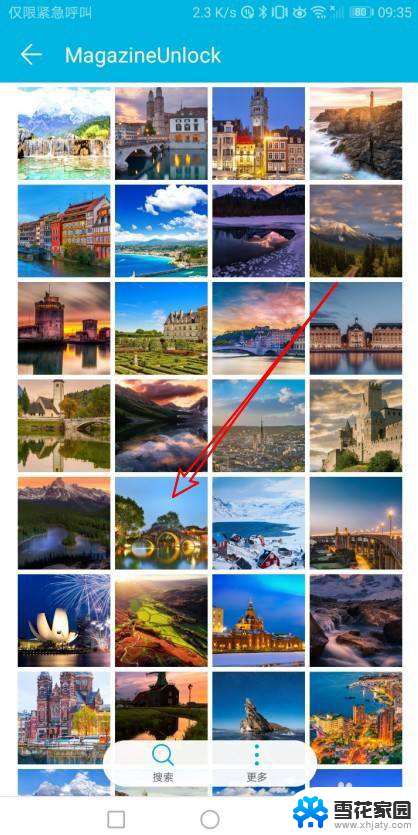 荣耀40怎么设置锁屏壁纸 华为荣耀锁屏壁纸设置方法
荣耀40怎么设置锁屏壁纸 华为荣耀锁屏壁纸设置方法2024-04-01
-
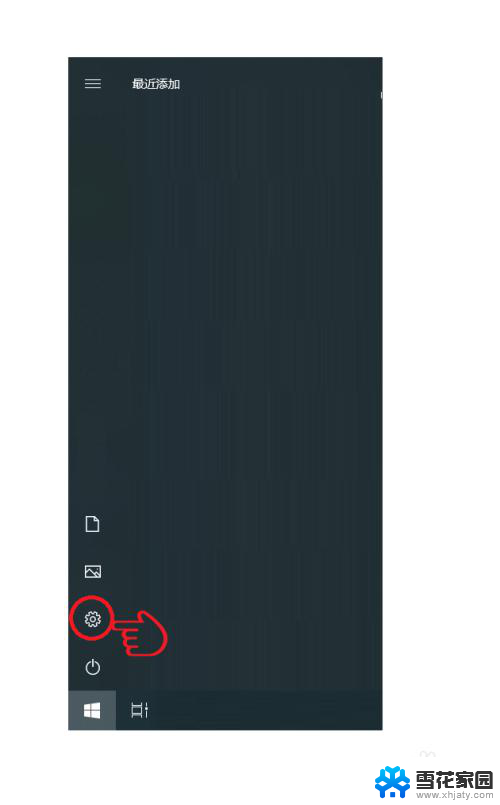 荣耀手机可以投屏到华为电脑上吗 如何让华为荣耀手机无线投屏到电脑
荣耀手机可以投屏到华为电脑上吗 如何让华为荣耀手机无线投屏到电脑2024-07-11
-
 荣耀手机怎样与电脑连接 华为荣耀手机如何通过USB连接电脑
荣耀手机怎样与电脑连接 华为荣耀手机如何通过USB连接电脑2024-07-07
-
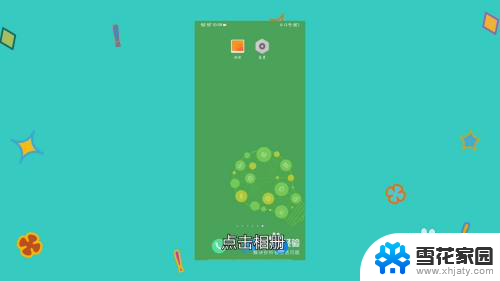 荣耀手机屏幕镜像在哪里设置 荣耀手机镜像翻转设置步骤详解
荣耀手机屏幕镜像在哪里设置 荣耀手机镜像翻转设置步骤详解2023-12-31
- 荣耀70怎样设置指纹解锁 荣耀70指纹解锁设置步骤
- 荣耀50隐藏空间怎么打开 荣耀50手机怎么隐藏应用
- 华为手机充电一会快充一会慢充 华为手机充电慢怎么解决
- 华为怎么取消杂志锁屏 华为荣耀手机杂志锁屏关闭方法
- 怎么清除王者荣耀的缓存 怎样清理王者荣耀的缓存文件
- 荣耀7密码忘了怎样解除锁屏密码 如何在华为荣耀手机上取消锁屏密码
- .gz文件解压 Linux怎么解压.gz文件
- 电脑显示屏图标变大了怎么恢复 电脑桌面图标变大了怎么调整
- 壁纸滚动怎么设置 如何在电脑上设置滚动壁纸
- 投影开机没反应怎么办 投影仪无法启动怎么办
- 锁电脑屏幕怎么锁 电脑怎么设置自动锁屏
- 笔记本电脑黑屏录像 笔记本摄像头黑屏无法使用怎么办
电脑教程推荐
- 1 壁纸滚动怎么设置 如何在电脑上设置滚动壁纸
- 2 腾讯会议摄像头未检测到设备 电脑腾讯会议摄像头无法识别
- 3 windows开机进入欢迎使用后无响应 电脑桌面卡顿无响应怎么办
- 4 bios怎么用u盘启动 不同BIOS版本下U盘启动设置
- 5 电脑显示器休眠怎么设置 电脑休眠时间如何设置
- 6 电脑与电脑用网线连接 两台电脑如何用网线直连传输数据
- 7 windows系统账户名是哪个 windows系统怎么查看账户名
- 8 鼠标的上下滚动变成了调节音量 鼠标一滚动就调节音量设置方法
- 9 联想b575笔记本电脑摄像头在哪里查看 联想笔记本自带摄像头打开步骤
- 10 adobe acrobat怎么设置中文 Adobe Acrobat DC怎么切换语言为中文